win11如何查看打印机型号?在使用win11系统时,想知道对应的打印机型号吗?想知道该怎么操作吗?想知道该怎么查看吗?php小编苹果这就来给大家介绍如何查看win11打印机型号的步骤,赶紧跟着小编一起来学习吧!
1、在已经连接好打印机的电脑上,按 Win + S 组合键,打开Windows 搜索,搜索框输入控制面板,然后点击打开系统给出的最佳匹配控制面板应用;

2、接着点击硬件和声音下的查看设备和打印机;
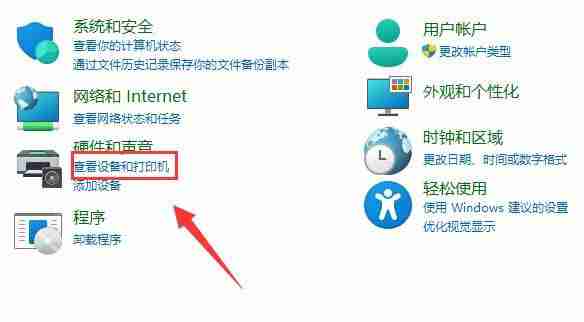
3、打开后,找到并选择需要查看品牌型号的打印机;
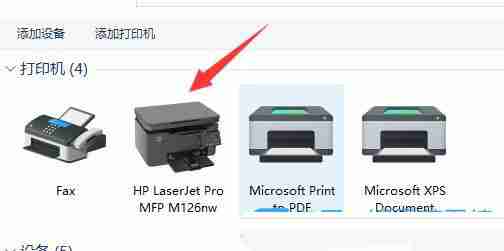
4、点击右键,在打开的菜单项中,选择属性;
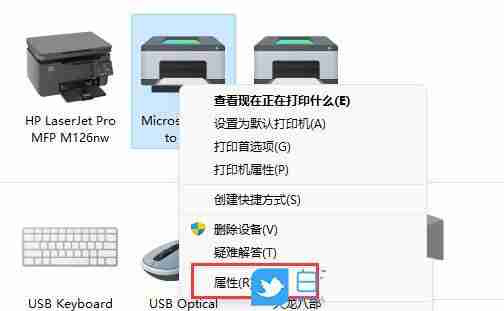
5、然后,在设备信息下,也可以查看到打印机品牌和型号;
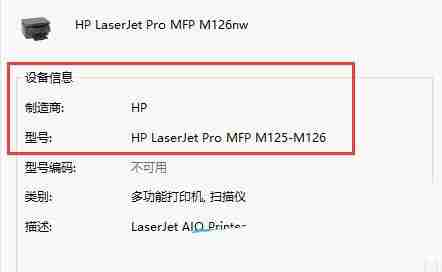
1、部分打印机,可以看品牌logo和机身上的型号;

2、还可以从打印机上的产品标签,看到品牌和型号;

以上就是电脑怎么查看打印机型号 win11系统查看打印机型号的方法教程的详细内容,更多请关注php中文网其它相关文章!

Windows激活工具是正版认证的激活工具,永久激活,一键解决windows许可证即将过期。可激活win7系统、win8.1系统、win10系统、win11系统。下载后先看完视频激活教程,再进行操作,100%激活成功。

Copyright 2014-2025 https://www.php.cn/ All Rights Reserved | php.cn | 湘ICP备2023035733号